Come aggiungere una voce fuori campo a un video con metodi facili e veloci
Ti sei trovato in una situazione in cui devi creare una demo per mostrare una procedura dettagliata o una presentazione video? Dovrai creare un video con il video walkthrough e la tua narrazione in eventi come questo. In effetti, ci sono vari programmi per svolgere questo lavoro. Alcuni offrono anche la funzione per registrare il video e registrare la tua voce contemporaneamente.
Tuttavia, alcuni utenti preferiscono aggiungi la voce fuori campo a un video o dopo aver ripreso il video. In questa nota, discuteremo i modi semplici e veloci per farlo. Questo copre i programmi sia per desktop che per dispositivi mobili. Scoprili di più leggendo il resto del post.
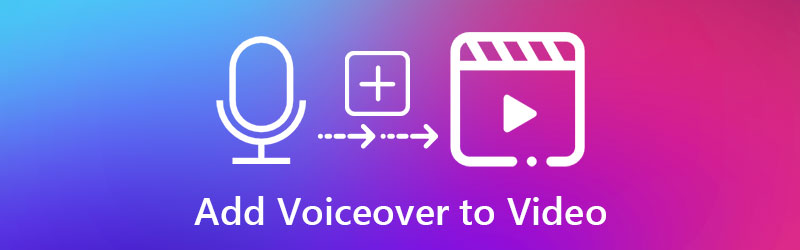
- Parte 1. Come aggiungere una voce fuori campo a un video sul desktop
- Parte 2. Come aggiungere una voce fuori campo a un video sulle app
- Parte 3. Tabella comparativa degli strumenti
Parte 1. Come aggiungere una voce fuori campo a un video sul desktop
1. Vidmore Video Converter
Uno dei programmi consigliati che puoi usare è Vidmore Video Converter. La funzione principale di questo programma software è convertire i file multimediali in una varietà di formati video e audio. Inoltre, ti consente di scegliere e regolare i parametri dei file multimediali per produrre la qualità video o audio di cui hai bisogno. Altrettanto importante, funge da editor multimediale che consente di accedere alle funzionalità di modifica di base e avanzate. Puoi tagliare, tagliare, unire e dividere i file audio in diversi frammenti con esso.
Inoltre, è il miglior programma da utilizzare per aggiungere la voce fuori campo a una demo. Che tu sia un principiante o meno, puoi navigare facilmente nello strumento grazie all'interfaccia intuitiva dell'app. Supponiamo che tu sia interessato a utilizzare questo programma per aggiungere una voce fuori campo a un video. In tal caso, puoi esaminare i passaggi scritti di seguito.
Passaggio 1. Prendi il programma di installazione del programma
Ottieni il programma facendo clic su uno qualsiasi dei Download gratuito pulsanti sottostanti. Ci sono due link per il download che sono per Windows e Mac. Scegli semplicemente il programma di installazione appropriato. Successivamente, installa il programma seguendo la procedura guidata di installazione. Quindi, avvia l'app sul tuo computer.
Passaggio 2. Carica un video nel software
Dopo aver avviato il programma, carica il video in cui desideri inserire la voce fuori campo. Basta fare clic su Più pulsante firma dall'interfaccia dell'app. Quando viene visualizzata una cartella, individua e carica il tuo video di destinazione. Puoi anche trascinare e rilasciare il clip video nella stessa interfaccia per caricare i file multimediali.
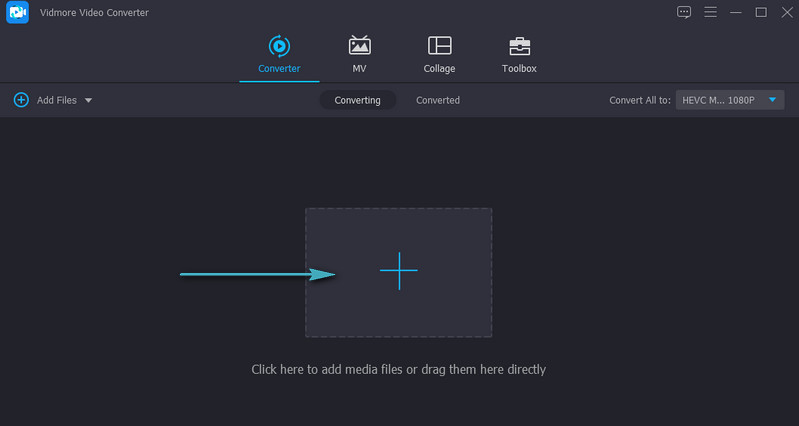
Passaggio 3. Aggiungi la voce fuori campo a un video
La miniatura del video dovrebbe essere visualizzata nella finestra dell'app una volta completato il caricamento del video. Dirigiti verso il Traccia audio opzione sotto il nome del file multimediale. Selezionare Aggiungi traccia audio e carica la narrazione o la voce fuori campo che desideri aggiungere al video.
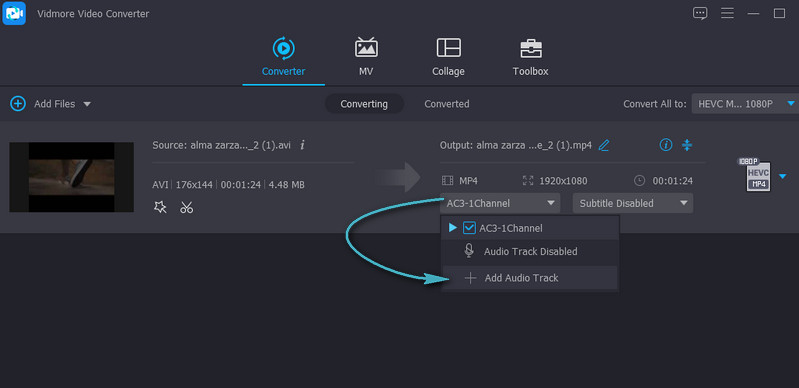
Passaggio 4. Esporta il risultato finale del video
A questo punto, seleziona un formato di output e una qualità per il video dal Profilo vassoio. Quindi, fai clic su Converti tutto pulsante e lasciare il resto al software. Una volta terminato il processo, apparirà una cartella che mostrerà la riproduzione del video.
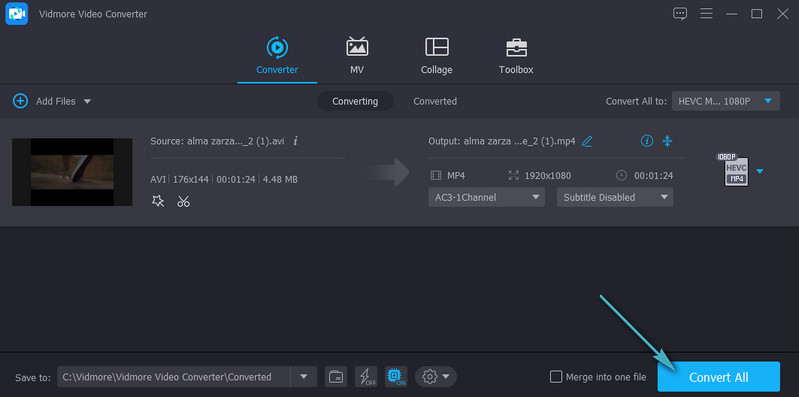
2. iMovie
Un'altra buona alternativa per aggiungere la voce fuori campo a un video è iMovie. Questo programma è un editor multimediale che ti consente di aggiungere musica di sottofondo, narrazione ed effetti sonori ai tuoi video clip. Puoi anche ottimizzare l'audio aumentando o diminuendo il volume dell'audio. Oltre a modificare le clip audio, puoi anche modificare le transizioni, aiutandoti a spostarti da una clip all'altra e spostare la storia. Forse vuoi imparare come aggiungere la voce fuori campo a iMovie. Quindi segui la guida qui sotto.
Passo 1. Apri l'app iMovie sul tuo Mac e configura alcune impostazioni audio prima di iniziare la registrazione. Clicca sul Opzioni voce fuori campo icona. Da qui, puoi cambiare la sorgente di ingresso, regolare il livello di ingresso del dispositivo e disattivare l'audio dalle altre clip mentre la registrazione è in corso.
Passo 2. Muovi il Testina di riproduzione nella posizione nella timeline in cui si desidera avviare la registrazione. Dal visualizzatore dell'editor video, fai clic su Disco pulsante che appare come un cerchio rosso per iniziare il processo di registrazione.
Passaggio 3. Clicca sul Disco ancora una volta per chiudere l'operazione o premere la barra spaziatrice sulla tastiera del computer.
Passaggio 4. Dopo la registrazione, dovresti vedere la clip audio allegata alla clip video. Infine, fai clic su Fatto sul bordo inferiore destro del visualizzatore per completare il processo.
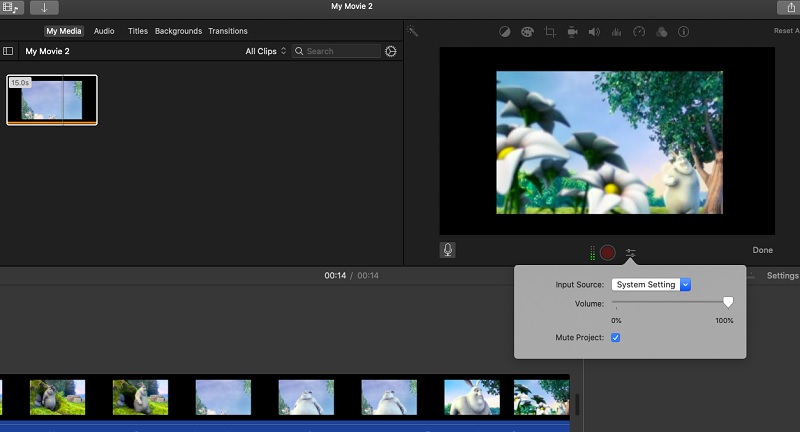
Parte 2. Come aggiungere una voce fuori campo a un video sulle app
1. iMovie
Se desideri aggiungere la voce a un video sul tuo iPhone, iMovie è la scelta migliore. Puoi utilizzare questo strumento per utilizzare molte funzionalità con i tuoi file multimediali. Oltre ad aggiungere la voce fuori campo, puoi anche aggiungere un'immagine nell'immagine e gli effetti a schermo diviso. Per non parlare della possibilità di scegliere tra 80 colonne sonore disponibili da incorporare gratuitamente nel videoclip. Ecco come fare una voce fuori campo su un video su iPhone utilizzando iMovie.
Passo 1. Avvia l'app per iPhone sul tuo dispositivo e tocca Più simbolo per iniziare un nuovo progetto. Quindi seleziona Film dalle opzioni.
Passo 2. Ora carica il video che hai scelto, tocca Crea film e tocca il file Più pulsante firma dalla schermata di modifica.
Passaggio 3. Dopodiché, seleziona Voce fuoricampo e tocca Disco. Verrà eseguito un conto alla rovescia di 3 secondi, quindi potrai registrare utilizzando il microfono integrato del tuo dispositivo. Rubinetto Fermare per chiudere la registrazione e premere Accettare se sei soddisfatto dei risultati
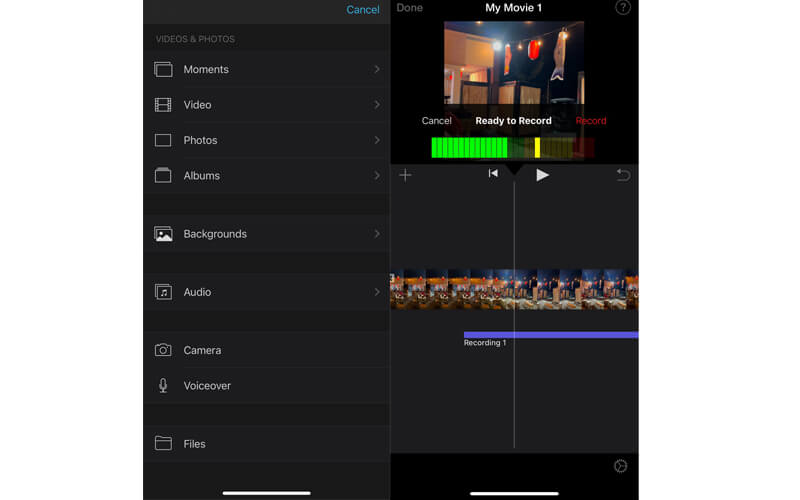
2. AndroVid
Per gli utenti Android, puoi prendere AndroVid per aggiungere la voce fuori campo a un video. Puoi facilmente dividere i video a metà o tagliare i video usando questo programma. Inoltre, puoi usarlo per creare GIF o utilizzare la funzione Grab per selezionare un singolo fotogramma che puoi salvare come immagine fissa. Oltre a ciò, puoi aggiungere qualsiasi file audio, inclusa la tua narrazione o voce fuori campo, a qualsiasi video. Segui i semplici passaggi di seguito per imparare come aggiungere la voce fuori campo a un video utilizzando AndroVid.
Passo 1. Installa AndroVid sul tuo dispositivo mobile e avvialo. Tocca il Video opzione per iniziare la modifica.
Passo 2. Carica il video selezionato. Nella parte superiore dello schermo, tocca il Aggiungi musica opzione e inserire la voce fuori campo.
Passaggio 3. Per salvare l'output, tocca il Salva pulsante nell'angolo in alto a destra dello schermo.
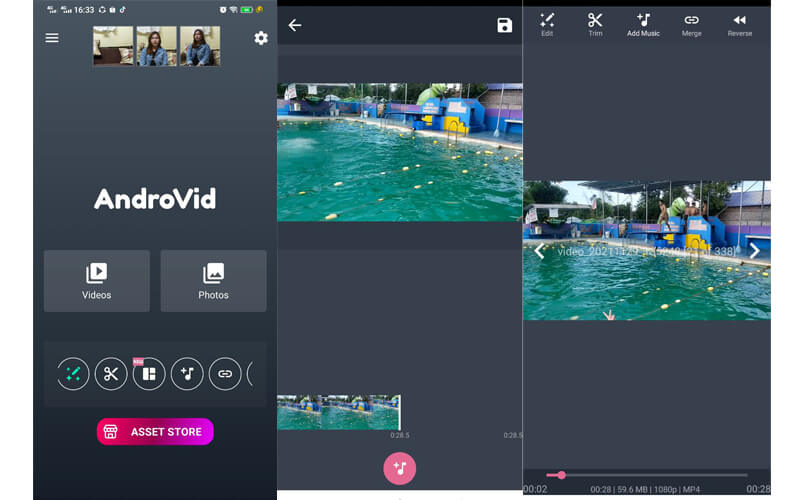
Parte 3. Tabella comparativa degli strumenti
Puoi esaminare la tabella sottostante per una panoramica dettagliata e un confronto dei programmi recensiti in questo post.
| piattaforma | Facilità d'uso | Strumenti di modifica | Altre caratteristiche | Meglio per | |
| Vidmore Video Converter | Windows e Mac | Molto facile da usare | Aggiungi audio, taglia, dividi, taglia e unisci | Ottimizza la luminosità, riduci il tremolio del video | Principianti e utenti avanzati |
| iMovie | Mac, iPhone e iPad | Un po' complicato | Aggiungi musica di sottofondo, regola il volume | Accelera e rallenta una clip | Utenti Mac e professionisti |
| iMovie (iPhone) | iPhone e iPad | Un po' complicato | Aggiungi musica di sottofondo, regola il volume | Rallenta o accelera una clip | Utenti Mac e professionisti |
| AndroVid | Android | Non complesso | Taglia e dividi file audio | Creatore di presentazioni fotografiche | Principianti e utenti avanzati |
Parte 4. Domande frequenti sull'aggiunta della voce fuori campo a un video
Come posso aggiungere la voce fuori campo al video MP4?
Con Vidmore Video Converter, puoi aggiungere comodamente la voce fuori campo a qualsiasi video come MP4. Segui semplicemente la stessa procedura di cui sopra per aggiungere la voce fuori campo al video MP4.
Come faccio a sovrapporre le voci nella musica?
Anche quando il video ha un sottofondo musicale, puoi comunque aggiungere una registrazione o una colonna sonora. Questo metodo è chiamato sovrapposizione. Puoi utilizzare uno qualsiasi dei programmi menzionati in questo post per sovrapporre le voci alla musica.
Come rimuovere la voce fuori campo da un video?
Se il tuo video ha già una voce fuori campo e desideri rimuoverla, puoi disattivare l'audio del video e aggiungere un altro sottofondo musicale.
Conclusione
Come puoi vedere, puoi aggiungi una voce fuori campo a un video in un processo piuttosto semplice. Tutto ciò di cui hai bisogno è uno strumento appropriato e puoi farlo in pochi secondi. Inoltre, puoi selezionare quale metodo tra i processi mobili e computer si adatta meglio a te.


